单变量求解就是通过计算寻求公式中的特定解,使用单变量求解能够通过调整可变单元格中的数据,按照给定的公式来获得满足目标单元格中的条件的目标值。例如,公司固定预算为140000元,培训费等项目费用是固定值,要满足预算总额则差旅费应该最大能为多少。下面图文详解Excel表格中使用单变量求解分析数据的方法。
1、打开工作簿,创建工作表,并在工作表中输入数据,同时在B10单元格中输入公式“=SUM(B3:B9)”计算费用总和,如图1所示。
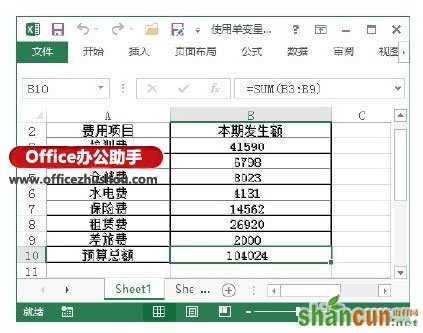
图1 创建工作表
2、在“数据”选项卡的“数据工具”组中单击“模拟分析”按钮,在打开的下拉列表中选择“单变量求解”选项,如图2所示。
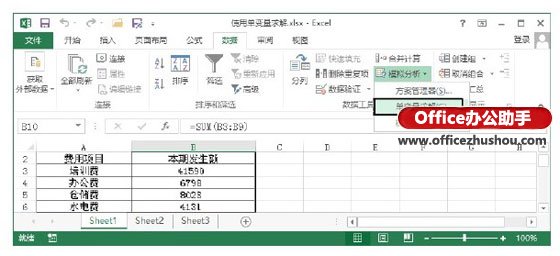
图2 选择“单变量求解”选项
3、打开“单变量求解”对话框,在“目标单元格”和“可变单元格”文本框中输入单元格引用地址,在“目标值”文本框中输入求解的目标值,如图3所示。完成设置后单击“确定”按钮关闭对话框。
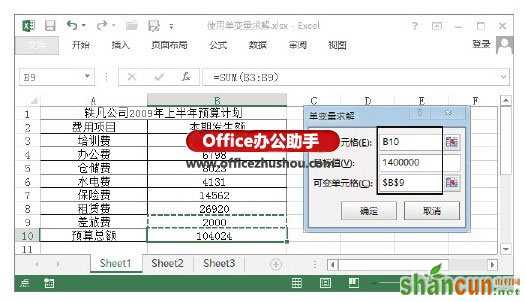
图3 “单变量求解”对话框的设置
4、此时Excel 2013会给出“单变量求解状态”对话框,对话框中会显示求解的结果,如图4所示。单击“确定”按钮关闭“单变量求解状态”对话框完成本实例的制作。
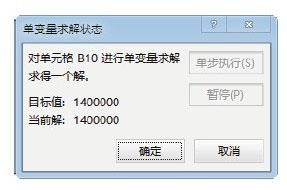
图4 显示求解结果















